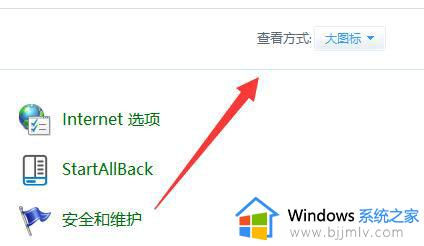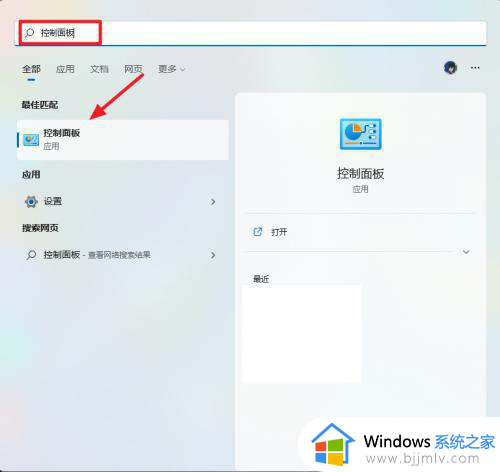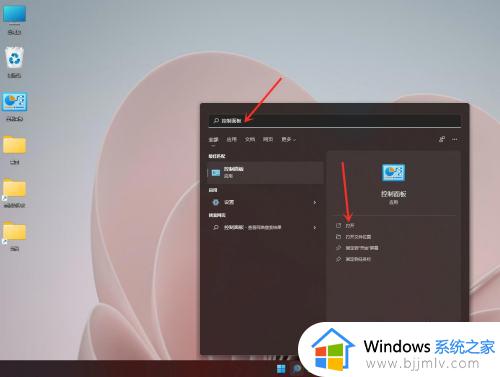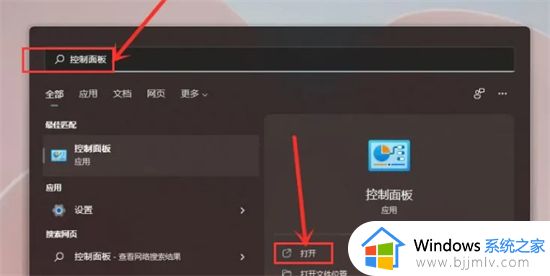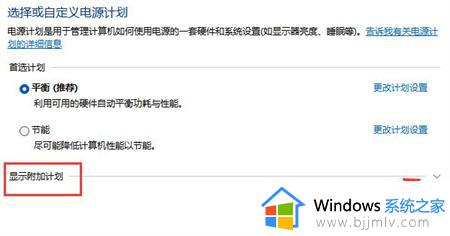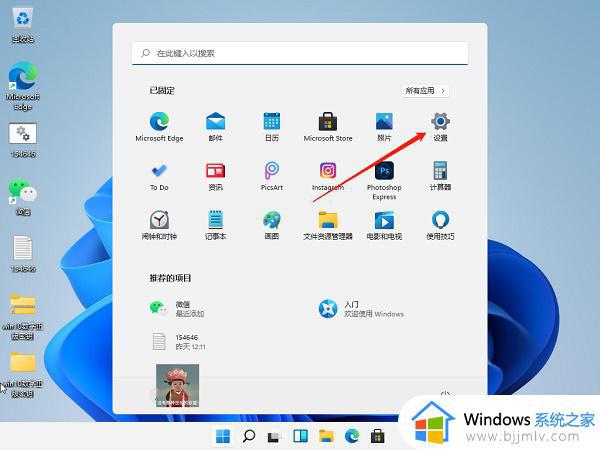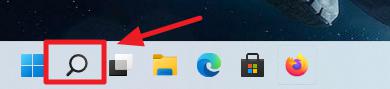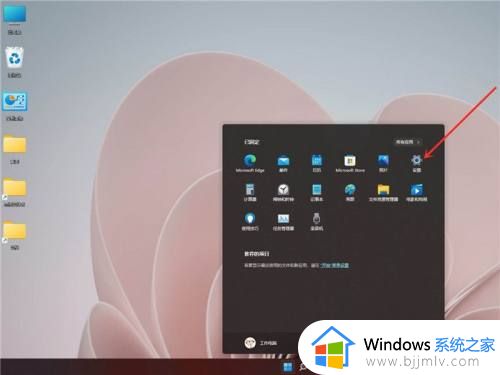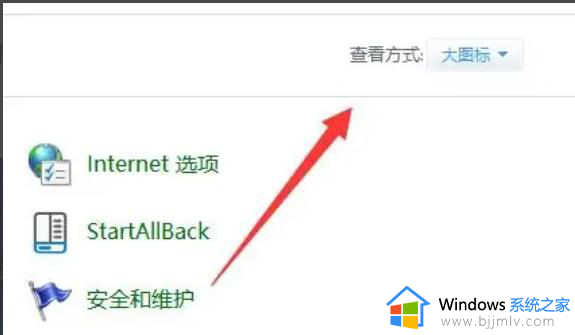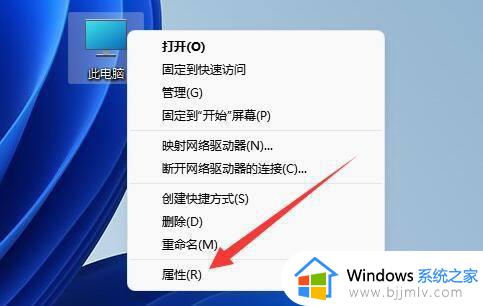超性能模式win11怎么开启 win11怎么设置高性能模式
更新时间:2023-07-19 14:47:08作者:skai
在我们日常生活中,我们使用win11操作系统的小伙伴肯定感觉出来了,win11可以随时应对各种环境,例如办公、娱乐等等,因为win11有着多种工作模式,而每种模式都可以解决对应的环境,如果我们在打游戏的时候就可以让电脑进入高性能模式,那么超性能模式win11怎么开启呢?接下来小编就带在大家一起来看看win11怎么设置高性能模式,希望对你有帮助。
具体方法:
1、打开开始菜单,点击【设置】,打开win11设置界面。
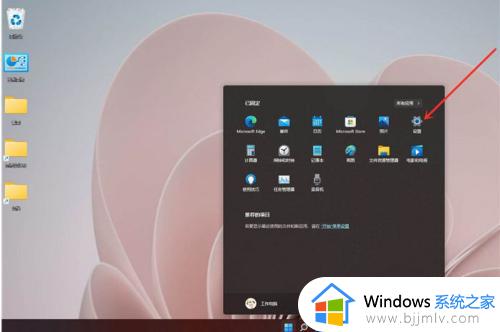
2、进入系统界面,点击【关于】选项。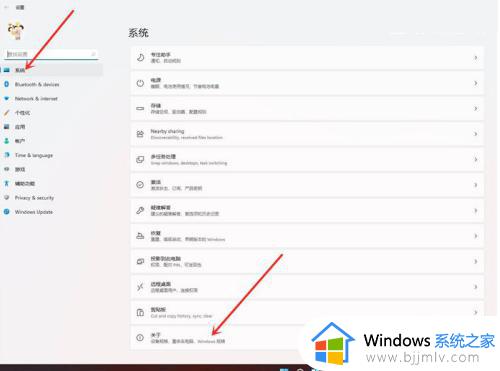
3、进入关于界面,点击【高级系统设置】,打开系统属性窗口。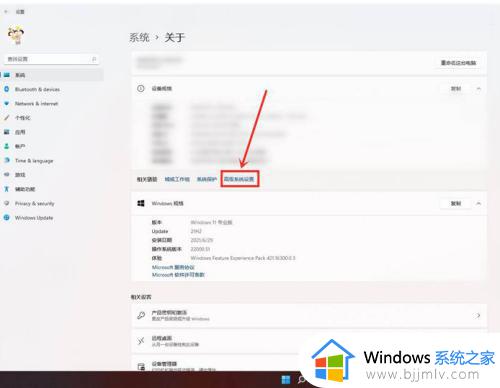
4、进入高级界面,点击“性能”下面的“设置”。
5、选择【调整为最佳性能】,点击【确定】即可。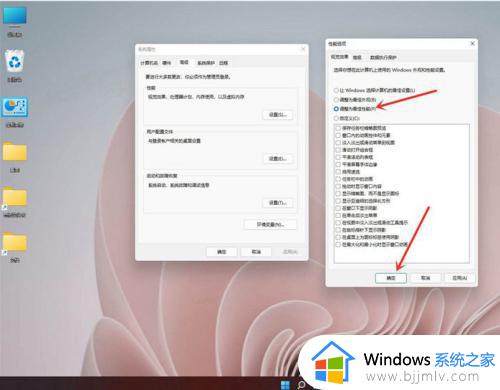
以上全部内容就是小编带给大家的win11怎么设置高性能模式方法详细分享啦,小伙伴们如果有需要的话可以参照上述的方法进行操作,希望小编的内容对你有所帮助。